Precisa gravar reuniões online? Precisa gravar o conteúdo do curso para revisão? Quer gravar os melhores momentos do jogo? Talvez você esteja sofrendo por não ter um gravador de tela para gravar todos momentos importantes em seu computador.
Como gravar a tela do computador? Exatamente, agora existe um software que pode atender a todas as suas necessidades de gravação de tela no Windows, incluindo gravar tela do computador, vídeo da webcam, áudio do sistema e áudio do microfone. Leia o guia abaixo para conhecer o melhor gravador de tela, VideoSolo Gravador de Tela, e cinco etapas fáceis para gravar a tela do computador.
Programa para gravar tela do PC - VideoSolo Gravador de Tela
Como um dos melhores programas para gravar tela do PC do mercado, o Videosolo Gravador de Tela está repleto de recursos que permitem:
- Ajustar a área de gravação com flexibilidade. Especifique sua própria área de gravação da tela do computador para qualquer tamanho: tela cheia, área fixa e área de gravação personalizada.
- Gravar a tela do computador e a webcam simultaneamente. Pode redimensionar e posicionar o vídeo da webcam de acordo com suas necessidades.
- Personalizar suas gravações de áudio. Pode optar por gravar o som do sistema ou do microfone, ou ambos, ou não.
- Pré-visualizar e editar. Pode visualizar e cortar o vídeo gravado antes de salvar em seu computador.
- Experimentar grátis. Pode decidir comprar ou não após o teste de acordo com suas necessidades.
- Vários formatos de saída. Pode salvar a gravação de tela do PC Windows como WMV, MP4, MOV, F4V, TS, AVI, GIF.

Videosolo Gravador de Tela
Gravador de tela pático para gravar a tela do computador, o som do sistema, a webcam e o microfone em alta qualidade.
- A área e a qualidade de gravação podem ser definidas livremente
- Formatos de saída suportados: MP4, WMV, MOV, AVI, MP3, WMA, M4A, AAC, etc.
- Equipado com função de edição para excluir partes desnecessárias após a gravação
- A função de gravação temporizada facilita a gravação de sua tela.
Sistema: Windows 11/10/8/7/Vista/XP; Mac OS X 10.7e posterior
5 etapas para gravar tela do PC Windows
Etapa 1. Inicie o gravador e clique em "Gravador de tela".
Instale o Videosolo Gravador de Tela no seu computador. Em seguida, inicie-o e verá uma interface intuitiva. Você pode selecionar “Gravador de tela” para gravar a tela do PC com áudio.
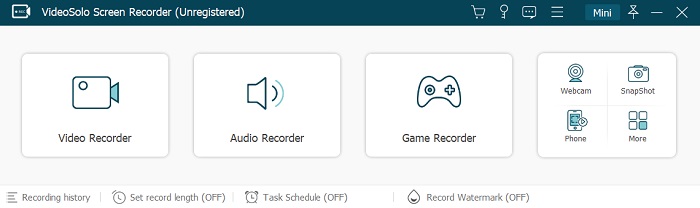
Etapa 2. Defina a área de gravação.
Existem dois modos para a área de gravação definida: Tela cheia e Personalizada. Clique em “Personalizada” e você pode escolher a “Área fixa”entre as opções fornecidas, ou pode personalizar a área gravada arrastando manualmente a borda do quadro.
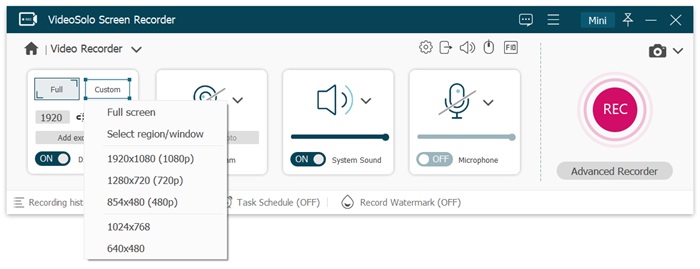
Etapa 3. Configure a gravação de webcam, áudio do sistema e do microfone.
Se você também desejar gravar a si mesmo, é recomendável clique no segundo botão — um ícone de webcam para ativar a gravação da sua face, sendo especialmente útil para os youtubers e players. Depois disso, caso necessário, ajuste o som do sistema e do microfone arrastando os botões correspondentes.
Etapa 4. Personalize as preferências de saída.
Antes de gravar, toque no ícone de engrenagem para abrir o painel de preferências. Pode ativar “Ocultar o painel flutuante durante a gravação” para evitar sobrescrever seus melhores momentos, ou usar teclas de atalho para controle a gravação. Se precisar fazer tutoriais, pode definir a cor do mouse para destacar os pontos-chave.
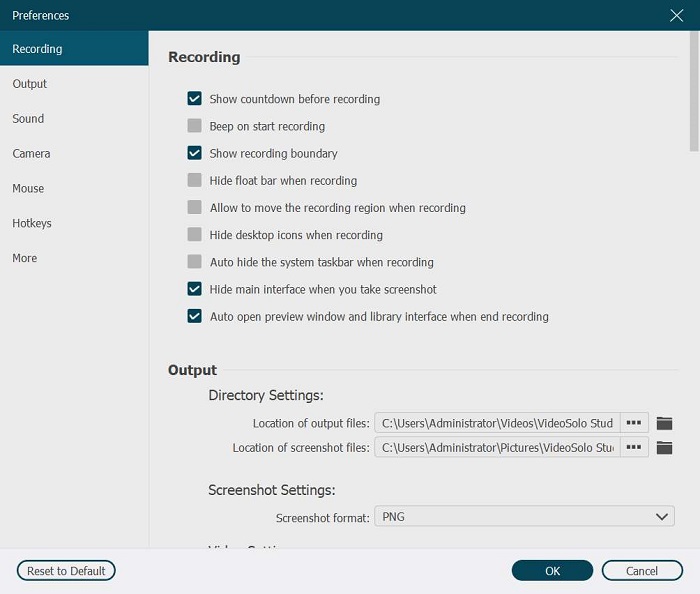
Videosolo Gravador de Tela oferece diferentes formatos e qualidade de saída. Você também pode configurá-los na janela “Preferências”. Para manter uma boa definição e economizar memória do computador, recomendo s duas configurações de saída a seguir:
| Windows | Mac | |||
|---|---|---|---|---|
| Vídeo | Áudio | Vídeo | Áudio | |
| Formato | MP4 | MP3 | MP4 | MP3 |
| Codec | H.264 | H.264 | H.264 | H.264 |
| Qualidade | Alta | Alta | Alta | Alta |
| Taxa de quadros | 24 fps (recomendado), 30 fps, 60 fps | / | 24 fps (recomendado), 30 fps, 60 fps | / |
Etapa 5. Comece a gravar e adicione anotações em tempo real.
Após definir suas preferências, clique no botão “REC” para iniciar a gravação. Ao gravar a tela do computador, pode usar livremente a barra de ferramentas, incluindo desenhar, anotar e tirar capturas. Após clicar no botão “Parar”, poderá visualizar e cortar sua gravação antes de salvar.
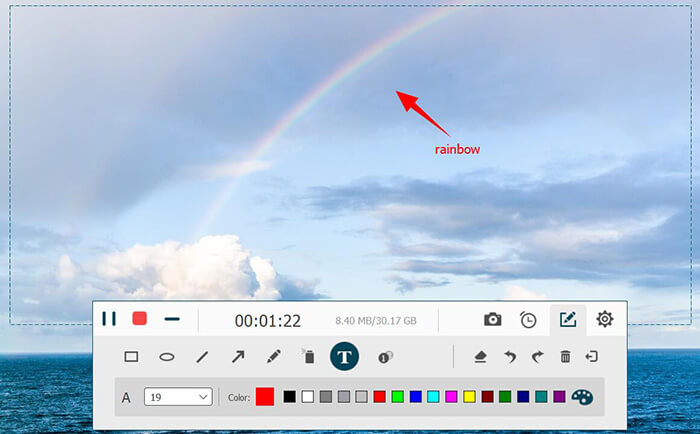
A interface para visualizar e cortar gravações é um pouco diferente nas versões para Windows e Mac, leia o guia relacionado para saber mais: Dicas: como pré-visualizar, cortar e salvar a gravação
Conclusão
Em suma, na era da Internet, a gravação de tela se tornou uma atividade indispensável para a vida e o trabalho de muitas pessoas. VideoSolo Gravador de Tela fornece um método simple e conveniente para gravar a tela do PC, e não apenas usuários de Windows, mas também usuários de Mac podem gravar facilmente todoas as atividades na tela do computador. Se você estiver interessado, baixe agora e descubra mais funções úteis.


